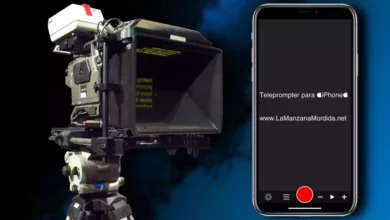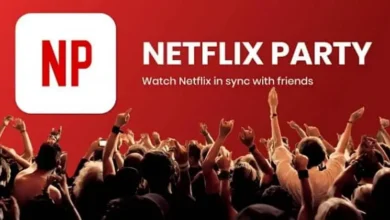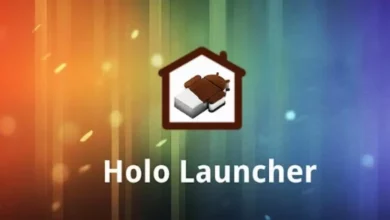كيف تنشئ قائمة تشغيل تعاونية على Spotify باستخدام هاتفك المحمول أو الكمبيوتر الشخصي؟
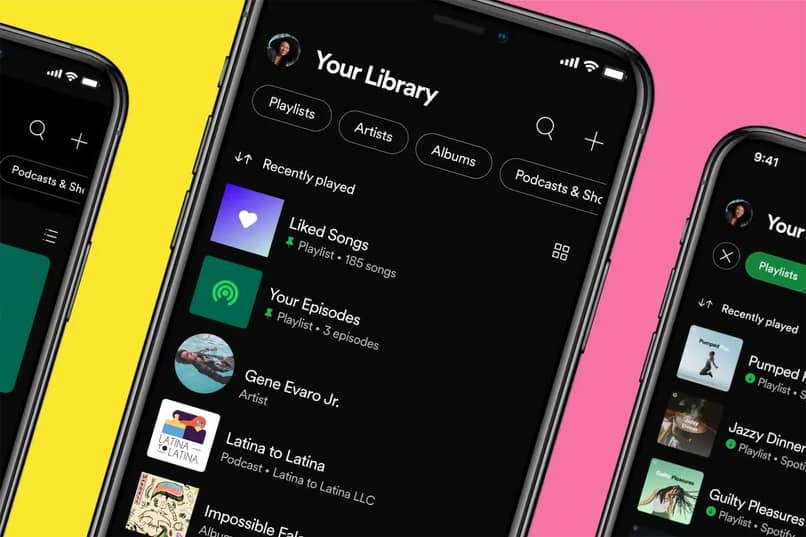
Spotify هو تطبيق للاستماع إلى الموسيقى، وهو يتوفر على العديد من الطرق لتسهيل تشغيل أغانيك المفضلة من خلال القوائم والقدرة على مشاركة بعض الأغاني مع أصدقائك. للقيام بهذا الأمر الأخير، عليك الدخول إلى قائمة التشغيل التعاونية. بعد ذلك، سنخبرك بكيفية استخدام هذا الخيار بطريقة سهلة وآمنة.
ما هي خطوات إنشاء قائمة تشغيل تعاونية على Spotify الخاص بك؟
تعد قائمة التشغيل التعاونية وسيلة للاستماع إلى نفس الموسيقى مع أصدقائك من مسافة بعيدة. وفي هذه القوائم يمكنك إضافة الأغاني ويمكن للأعضاء الآخرين في قائمة التشغيل أيضًا الاستماع إليها . وبعد ذلك، سنخبرك بكيفية القيام بذلك:
من مكتبتك
- يجب عليك إدخال طلبك.
- انتقل الآن إلى خيار المكتبة.
- ثم انتقل إلى قائمة التشغيل، انتقل إلى القائمة التي تم إنشاؤها بالفعل.
- أدخل الآن إلى خيار “المزيد من الأعضاء” الذي يحتوي على رمز لشخص يحمل علامة +.
- اضغط على جعل التعاونية.
- علاوة على ذلك، كل ما عليك فعله هو مشاركتها مع أصدقائك. ويمكنك تحرير هذه القوائم أو تعديلها وقتما تشاء.
يمكن لجميع أعضاء قائمة التشغيل تعديل هذا. عند إضافة واحدة جديدة. ستظهر صورة الملف الشخصي بجوار الأغنية، أي سيعرف الجميع من أضاف الموسيقى الجديدة.
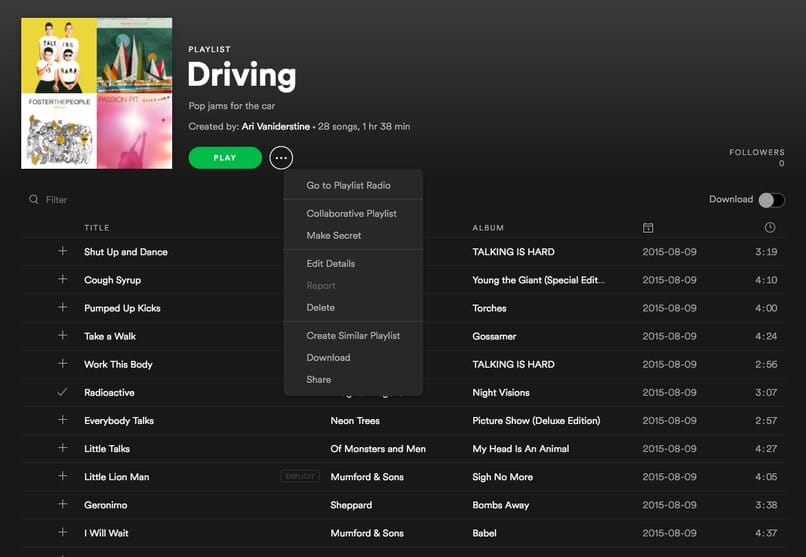
مباشرة من اللوحة اليسرى
- أدخل طلبك من جهاز الكمبيوتر الخاص بك.
- اذهب الآن إلى المكان الأيسر.
- ثم اضغط على الزر الأيسر لقائمة التشغيل.
- انقر على خيار قائمة التشغيل التعاونية.
- الآن يمكنك مشاركتها مع أصدقائك.
سيظهر جهاز الكمبيوتر الخاص بك أيضًا من يضيف الأغنية الجديدة، حيث سيكون لدى جميع الأعضاء خيار تعديل المحتوى هنا للقيام بذلك. يجب أن تكون القائمة في الوضع العام.
كيف يمكنك جعل قائمة التشغيل الخاصة بك خاصة أو عامة؟
في Spotify. يمكنك جعل أغاني قائمة التشغيل الخاصة بك عامة أو مخفية. وبالتالي اختيار من يمكنه رؤية أنشطتك في التطبيق، سيتعين عليك أن تضع في اعتبارك أنه عند جعل أغانيك عامة أو خاصة عليك معرفة ما يلي:
- سيتم مشاركة منشوراتك أو إعادة إنتاجها أو متابعتها من قبل أي شخص عندما تكون علنية. إذا كنت لا تريد أن يكون الأمر كذلك، يمكنك وضعها على انفراد.
- يمكن لأشخاص آخرين استخدام منشوراتك في ملفهم الشخصي أيضًا إذا كان ذلك في الخيار العام. نظرًا لأنه خاص، فلن يكون هذا الإجراء ممكنًا.
- إذا كانت قائمة تشغيل تعاونية، وإذا كانت عامة، فيمكن لأي شخص تعديلها نيابةً عنك .
يجب أن تضع في اعتبارك أنه عند وضع قائمة تشغيل في ملفك الشخصي لن يكون لديك خيار تغييرها طوال الوقت، لوضع منشوراتك العامة أو الخاصة يجب عليك اتباع الخطوات التالية:
- عندما تكون داخل التطبيق، انتقل إلى الإعدادات.
- انتقل الآن إلى التفضيلات.
- اضغط على الأيقونة التي تقول Social.
- هنا سيكون لديك خيار جعل قائمة التشغيل الخاصة بي عامة ، ويمكنك تفعيلها أو إلغاء تنشيطها.
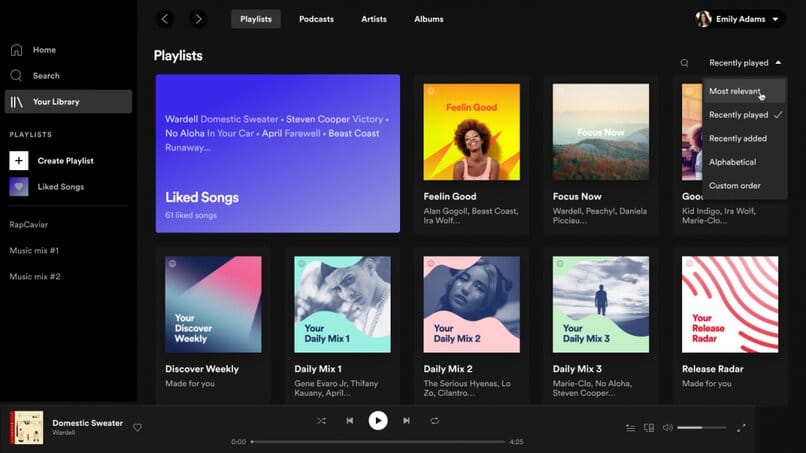
كيف تعرف ما إذا كانت قائمة التشغيل الخاصة بك موجودة بشكل صحيح على Spotify الخاص بك؟
إذا كنت تريد معرفة ما إذا كان يمكن تحميل قائمة التشغيل الخاصة بك بشكل صحيح، فما يجب عليك فعله هو الانتقال إلى ملف تعريف Spotify الخاص بك والتحقق من إنشائك. وهنا يمكنك جعلها عامة أو خاصة وإضافة المزيد من العناصر إذا كنت ترغب في ذلك.
أين تقع قائمة التشغيل التي قمت بإنشائها على Spotify؟
لرؤية قوائم التشغيل التي تم إنشاؤها لك، ما عليك سوى الانتقال إلى ملف تعريف Spotify الخاص بك ورؤية كل شيء يتعلق بإبداعاتك، ويمكنك أيضًا تعديلها ووضع المزيد من الأغاني في قائمة التشغيل الخاصة بك. ولرؤية قوائم التشغيل التي أنشأها أصدقاؤك يمكنك البحث في الطريقة التالية. سيتمكن الأشخاص الآخرون أيضًا من البحث في قائمة التشغيل الخاصة بك على النحو التالي:
- يمكنك العثور عليها في For you : وهو جزء من Spotify سأضع فيه عناصر جديدة بشكل عشوائي. إذا ظهرت هنا فقد يساعدك ذلك في الحصول على المزيد من المشاهدات لقوائم التشغيل الخاصة بك.
- انتقل إلى “بحث” للعثور على قائمة التشغيل : استخدم الكلمات الرئيسية في محرك البحث الخاص بك أو الاسم الكامل، حتى تتمكن من الاستماع إلى قوائم التشغيل الخاصة بأصدقائك.
- أدخل الملف الشخصي الخاص بهم : إذا كنت تريد العثور على قائمة تشغيل، فإن أسهل طريقة هي الدخول إلى الملف الشخصي لأصدقائك، وإذا كانت متاحة للعامة، فستجد قوائم التشغيل الخاصة بهم هنا.
- وقد تظهر بترتيب عشوائي للتشغيلات. لأنه عند الانتهاء من قوائم التشغيل الخاصة بك، قد يرسل لك Spotify عناصر أخرى حتى تتمكن من الاستماع إلى الأحدث